Hoe Spotify voor Mac downloaden en gratis muziek offline afspelen?
Als je een Mac gebruikt met macOS Catalina of hoger, is de ingebouwde Apple Music-applicatie de eerste keuze om naar je favoriete nummers te luisteren. Apple Music is echter een op abonnementen gebaseerde muziekstreamingservice waarvoor maandelijkse betaling vereist is. Gelukkig zijn veel andere populaire muziekstreamingdiensten gratis toegankelijk op de Mac, zoals Spotify. In dit bericht wordt uitgelegd hoe u dat moet doen Spotify voor Mac downloaden, tips voor het spelen op Mac en hoe je Spotify offline op Mac kunt spelen zonder Premium. Laten we verkennen.
Inhoudsopgave Deel 1. Hoe Spotify op mijn Mac downloaden?Deel 2. Hoe speel je Spotify op Mac?Deel 3. Hoe Spotify Music op Mac met Premium te downloaden?Deel 4. Hoe Spotify Music op Mac downloaden zonder Premium?Deel 5. Conclusie
Deel 1. Hoe Spotify op mijn Mac downloaden?
Kun je Spotify voor Mac downloaden? Natuurlijk! Deel van SpotifyHet succes van het bedrijf is de alomtegenwoordigheid ervan. De service is beschikbaar op de meeste apparaten, waaronder Windows-, macOS- en Linux-computers, iOS- en Android-smartphones en -tablets. Je vindt Spotify ook op tv's, settopboxen, smartwatches en videogameconsoles voor thuis.
Hier laten we u zien hoe u Spotify op uw Mac kunt krijgen, zodat u naar de nummers en afspeellijsten kunt luisteren die u leuk vindt terwijl u werkt of speelt.
Stap 1. Open uw Mac-computer en typ 'download Spotify voor Mac' in de Safari-zoekbalk.
Stap 2. U ziet de officiële downloadwebsite van Spotify voor Mac in de bovenste zoekresultaten. Klik Het. Klik op de nieuwe pagina op de knop "Spotify downloaden". Klik op "Toestaan" om downloads van Spotify toe te staan.

Stap 3. Klik op de knop Downloads bovenaan het Safari-venster. Dubbelklik vervolgens op het Spotify-pakket installeren.

Stap 4. Er wordt een klein vakje geopend waarin u wordt aangegeven dat de app van internet is gedownload en waarin u wordt gevraagd te bevestigen dat u deze wilt openen. Selecteer Openen. U ziet een pop-upvenster met de tekst 'Spotify downloaden'.
Stap 5. Wanneer voltooid, zou Spotify automatisch moeten openen. Selecteer Inloggen.

Deel 2. Hoe speel je Spotify op Mac?
De stappen om Spotify op je Mac te installeren zijn zo eenvoudig. Bovendien kun je Spotify voor Mac ook downloaden via de App Store. Zodra de installatie is voltooid, bent u klaar om naar uw favoriete nummers te luisteren of een van uw afspeellijsten te delen op de Spotify desktop-app. Als u nieuw bent bij de Spotify-desktopapp, volgen hier enkele tips om uw Spotify-ervaring naar nieuwe hoogten te tillen op de Mac.
1. Ontdek nieuwe muziek
Een van de coolste hoogtepunten van Spotify is het ontdekkingsalgoritme. Om nieuwe muziek te ontdekken, ga je naar het tabblad 'Ontdekken', waar Spotify gepersonaliseerde aanbevelingen samenstelt op basis van je luistergeschiedenis. Het is een schat aan liedjes die wachten om ontdekt te worden. Een sectie genaamd Made For You bevat bijvoorbeeld samengestelde afspeellijsten zoals Time Capsule, Release Radar en Discover Weekly, allemaal afgestemd op jouw muzieksmaak.
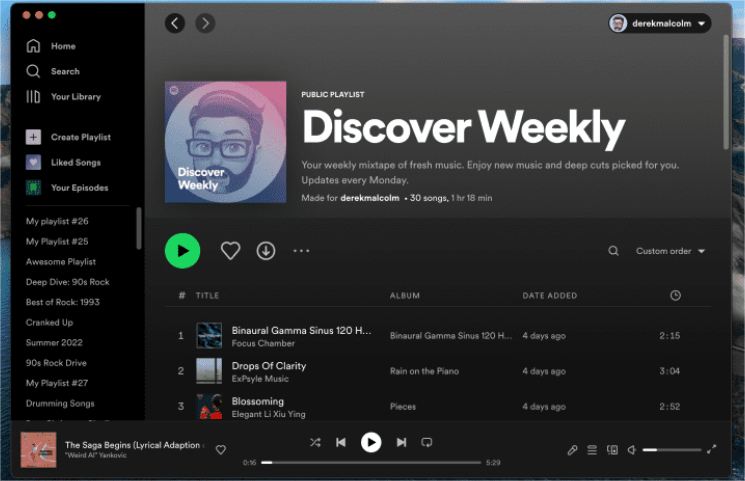
Onderschat ook de kracht van op genre en stemming gebaseerde afspeellijsten niet. Ze openen nieuwe muziekgebieden die passen bij je huidige sfeer of helpen je je humeur in een andere richting te sturen.
2. Afspeellijsten maken, bewerken en delen
Je kunt je eigen afspeellijsten samenstellen met de nummers of albums uit de uitgebreide Spotify-catalogus. Als je samen met een vriend een afspeellijst wilt samenstellen, activeer dan de optie voor gezamenlijke afspeellijsten. Als je denkt dat er betere afspeellijstcovers zijn die je wilt gebruiken, kun je de huidige wijzigen met behulp van de Spotify desktop-app voor Mac. Doe dit door simpelweg met uw muis over de afbeelding van de afspeellijst te bewegen en op het “potlood”-pictogram te klikken. Je kunt hier ook de beschrijving van je Spotify-afspeellijsten wijzigen.
Je kunt de afspeellijst ook rechtstreeks naar je vrienden sturen of delen op sociale media. Het is een leuke en interactieve manier om verbonden te blijven en samen muziek te ontdekken.
3. Schud uw afspeellijsten
Geef je afspeellijsten een boost met de Shuffle-functie! Het shuffelen van je nummers en afspeellijsten op Spotify is ontzettend handig als je niet steeds opnieuw naar muziek in dezelfde volgorde wilt luisteren. Zoek in de Spotify-app voor Mac naar de shuffle-knop in de mediaknoppen onderaan. De shuffle-knop ziet er doorgaans uit als twee met elkaar verweven pijlen.
Als u een Premium-abonnee bent, kunt u Smart Shuffle inschakelen. Deze functie verbetert afspeellijsten met gepersonaliseerde nummeraanbevelingen die passen bij de sfeer van uw huidige afspeellijst. Om Smart Shuffle op de Mac te activeren, gaat u naar de balk Nu afspelen onder aan het scherm en zoekt u het Shuffle-symbool. U kunt aanbevolen muziekinhoud identificeren op de balk Nu afspelen. Bij elke aanbeveling staat een sprankelend pictogram naast de naam van de artiest.
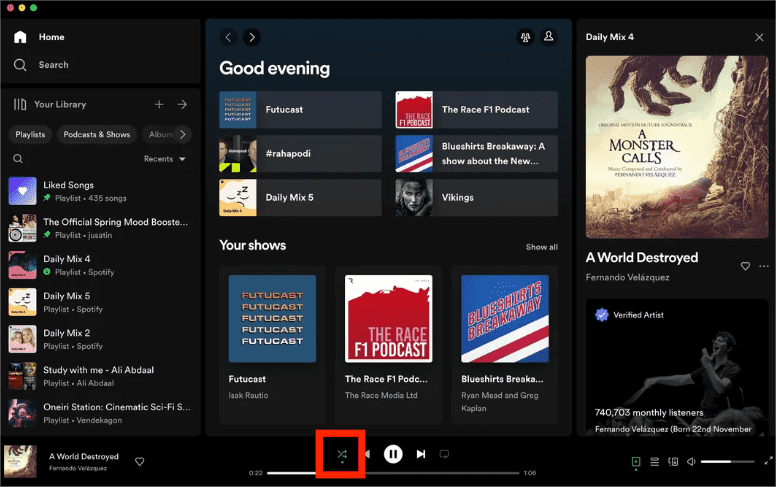
Gerelateerde onderwerpen: Waarom Spotify's Shuffle zuigt op mijn apparaat?
4. Spotify Connect
Spotify Connect is beschikbaar in versie 1.1.38 of hoger van de Spotify-app voor Mac. Met deze functie kunt u muziek afspelen op compatibele apparaten met de Spotify-app als afstandsbediening, zoals slimme luidsprekers, hifi-installaties, wearables of autoradiosystemen. U kunt Spotify Connect op de desktop-app gaan gebruiken door op de knop 'Beschikbare apparaten' in de rechterbenedenhoek van de interface te klikken, waar Spotify Connect-compatibele apparaten nu naast alle Bluetooth- of AirPlay-apparaten verschijnen.
Zelfs op Spotify voor Mac kun je alle personalisatievaardigheden toepassen en je app er laten uitzien zoals jij dat wilt! Waarom probeer je nu niet een van de bovenstaande dingen? Je kunt er ook meer functies op ontdekken!
Deel 3. Hoe Spotify Music op Mac met Premium te downloaden?
Soms kom je op plaatsen terecht met slechte internetverbindingen. Laat dat geen domper zijn op uw luisterervaring naar muziek. De offline modus van Spotify komt te hulp. Als je eenmaal hebt geleerd hoe je Spotify voor Mac kunt downloaden, kun je alle podcasts, albums of afspeellijsten downloaden en offline luisteren, zolang je Spotify Premium hebt.
Schakel gewoon de schakelaar 'Downloaden' op de door u gekozen afspeellijst of album in en u bent klaar om te gaan. Het is een redder in nood voor lange vluchten, roadtrips of wanneer u niet op de grid bent.

Houd er rekening mee dat u maar liefst 10,000 nummers kunt downloaden op elk van maximaal 5 verschillende apparaten. Om uw downloads te behouden, moet u minimaal één keer per 30 dagen online gaan. Bovendien ondersteunt Spotify het downloaden van afzonderlijke nummers niet.
Deel 4. Hoe Spotify Music op Mac downloaden zonder Premium?
Hoewel Spotify Premium een handige functie biedt voor het downloaden van muziek, heeft het een opmerkelijke beperking. Premium-abonnees kunnen inderdaad hun favoriete afspeellijsten en albums downloaden, maar deze worden vaak opgeslagen als cachebestanden in de Spotify-app. Dit betekent dat je niet rechtstreeks toegang hebt tot deze gedownloade nummers met andere muziekspelers op je Mac, omdat de Spotify-nummers worden beschermd door DRM-codering.
We hebben gedeeld hoe je Spotify voor Mac kunt downloaden. Laten we ons concentreren op hoe je muziek kunt downloaden van Spotify op Mac zonder Premium, zodat je overal gratis van muziek kunt genieten. Voor gebruikers met een krap budget, die er zeker van zijn dat ze voor altijd gratis muziek willen downloaden, AMuziekSoft Spotify Music Converter.
EenMusicsoft Spotify Music Converter kunt u Spotify-muziek gratis downloaden. DRM-beveiliging is de beperking die verhindert dat u Spotify-muziek op uw apparaat opslaat. Dit Spotify DRM-muziekconverter kan de DRM van Spotify-muziek verwijderen, zodat je ze op een andere mediaspeler kunt afspelen. Jij kan geniet offline van de Spotify-nummers, zelfs zonder de applicatie zelf.
De outputkwaliteit op AMusicsoft zal goed zijn, net als het originele bestand op Spotify, zodat u kunt genieten van de beste muziek. En er is geen maximumlimiet op het aantal bestanden dat u kunt downloaden. U krijgt ook de ID-tags en metadata-informatie van Spotify-muziekbestanden.
U kunt dit programma installeren op Mac- en Windows-computers. Dit is wat u moet doen om dit AMusicSoft te gebruiken Spotify Music Converter en eindelijk Spotify Premium voor altijd gratis krijgen.
Download gratis Download gratis
Stap 1. Importeer Spotify-muziek via de drag & drop-methode, zet de bestanden neer op de hoofdinterface en het programma laadt ze.

Stap 2. U moet een uitvoerformaat instellen waarnaar u de Spotify-nummers wilt converteren. Nadat je er een hebt gekozen, kun je ook de uitvoermap specificeren voor gemakkelijke toegang nadat je de Spotify-nummers hebt geconverteerd naar het gewenste formaat.

Stap 3. Door op de “Convert” knop onderaan het scherm te klikken, laat je toe dat de tracks geconverteerd worden. U hoeft slechts een paar minuten te wachten totdat het proces is voltooid. De DRM-beveiliging wordt ook verwijderd terwijl nummers worden geconverteerd.

Deel 5. Conclusie
Gefeliciteerd! U hebt het proces voor het downloaden van Spotify voor Mac met succes voltooid. Nu kun je genieten van een breed scala aan muziek, podcasts en andere audiocontent met enkele Spotify-tips die we ook noemden. Als je op zoek bent naar een manier om Spotify-nummers te downloaden zonder Premium op je Mac-computer, probeer het dan eens EenMusicsoft Spotify Music Converter. Het werkt voor zowel Spotify Free- als Premium-accounts.
Mensen Lees ook
- Hoe Spotify-afspeellijst overbrengen naar Apple Music? 3 eenvoudige manieren
- Beste Spotify naar MP3-converter zonder opname
- Hoe Spotify Songs Chrome-extensie te downloaden
- Hoe Spotify Premium voor altijd gratis te krijgen?
- Spotify Web Player werkt niet? Hier zijn de belangrijkste oplossingen!
- Hoe het probleem op te lossen "Spotify kan dit nu niet afspelen"
- 12 beste Spotify-alternatieven voor muziekstreaming
- Hoe Spotify op meerdere apparaten tegelijk te spelen [Top 4 manieren]
Robert Fabry is een fervent blogger en een enthousiasteling die dol is op technologie. Misschien kan hij je besmetten door wat tips te delen. Hij heeft ook een passie voor muziek en heeft voor AMusicSoft over deze onderwerpen geschreven.